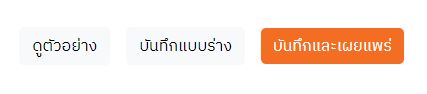การสร้างพอร์ตผลงานฟรีแลนซ์
พอร์ตผลงานของฟรีแลนซ์จะเปรียบเสมือน บริการ หรือ งาน ที่ฟรีแลนซ์รับทำ อาธิ หากเป็นฟรีแลนซ์กราฟิก การอัพพอร์ตผลงานจะเป็น พอร์ตผลงานออกแบบโปสเตอร์, พอร์ตผลงานออกแบบโลโก้, พอร์ตผลงานออกแบบเสื้อผ้า เป็นต้น แต่ละพอร์ตจะแทนบริการ 1 ประเภท
สำหรับวิธีอัพโหลดพอร์ตผลงาน จะมีวิธีขั้นตอน ดังนี้
เมื่อ log in เข้าสู่ระบบจะเห็นปุ่ม “อัพโหลดผลงาน” กดปุ่มเพื่อเริ่มอัพโหลดผลงานลงเป็นพอร์ตบนหน้าโปรไฟล์
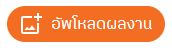
ระบบจะเข้าสู่หน้า “เพิ่มผลงานใหม่” จะมีให้กรอกข้อมูลเบื้องต้น ดังนี้
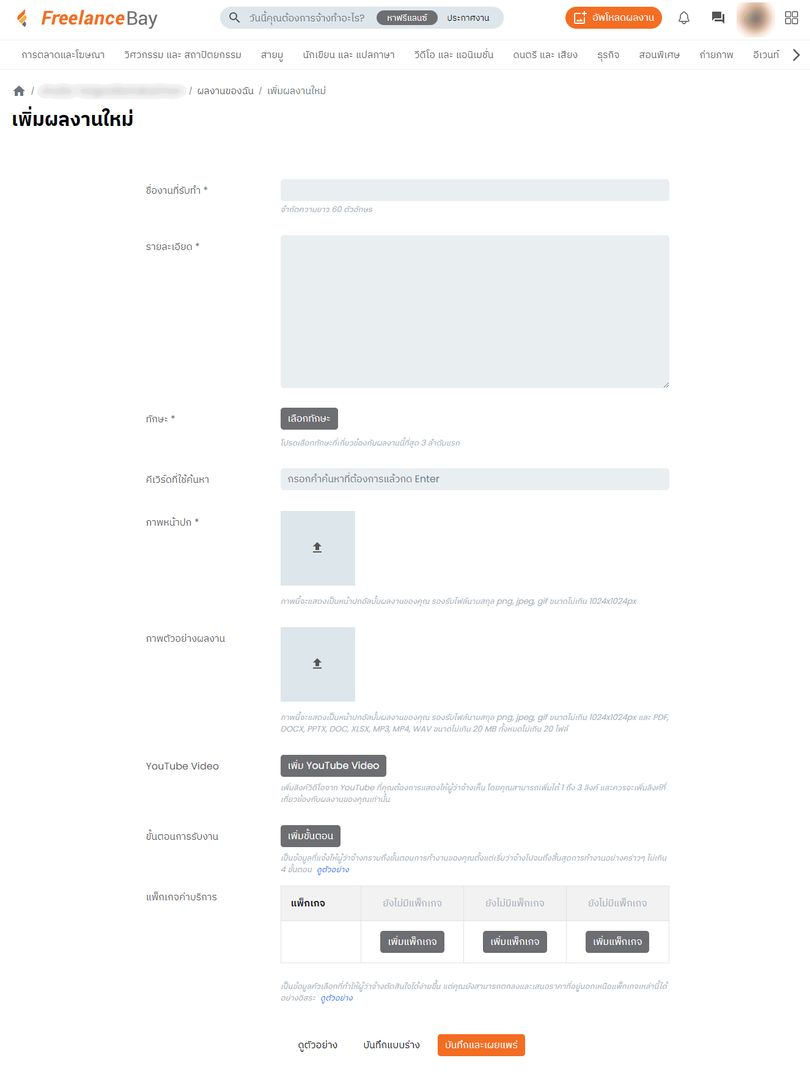
- ชื่องานที่รับทำ* : ชื่อบริการที่รับทำงาน อาธิ รับออกแบบโปสเตอร์, รับแปลภาษาอังกฤษ, รับทำบัญชีสรุปยอด, รับเขียนเว็บ, รับออกแบบระบบ เป็นต้น
คำแนะนำ : ชื่อบริการจะมีการจำกัดความยาวไม่เกิน 60 ตัวอักษร
- รายละเอียด* : ระบุรายละเอียดของงานที่รับทำ โดยจะจำกัดความยาวไม่เกิน 500 ตัวอักษร
- ทักษะ* : ทักษะที่ใช้ในพอรืตผลงานที่กำลังอัพโหลด โดยให้เลือกทักษะที่เกี่ยวข้องกับพอร์ตผลงานนี้ที่สุด 3 ลำดับแรกเท่านั้น
- คีย์เวิร์ดที่ใช้ค้นหา* : ระบุคำที่เกี่ยวข้องกับผลงานสั้นๆ โดยคีย์เวิร์คจะมีผลเวลาผู้ว่าจ้างค้นหาฟรีแลนซ์ตามความต้องการ
- ภาพหน้าปก (Cover)* : อัพโหลดภาพหน้าปกของพอร์ตผลงาน โดยภาพหน้าปกจะแสดงเป็นภาพแรกของพอร์ตในหน้ารวมฟรีแลนซ์ที่เลือกทักษะเดียวกัน
คำแนะนำ : ภาพหน้าปกจะแสดงเป็นหน้าปกอัลบั้มผลงานของคุณ รองรับไฟล์นามสกุล png, jpeg, gif ขนาดไม่เกิน 1024x1024px
- ภาพตัวอย่างผลงาน* : อัพโหลดภาพตัวอย่างผลงานของคุณ โดยไฟล์ภาพจะรองรับไฟล์นามสกุล png, jpeg, gif ขนาดไม่เกิน 1024x1024px และ PDF, DOCX, PPTX, DOC, XLSX, MP3, MP4, WAV ขนาดไม่เกิน 20 MB ทั้งหมดไม่เกิน 20 ไฟล์
- YouTube Video : หากคุณมีผลงานที่เป็นลิงก์ Youtube สามารถใส่ลิงก์เพื่ออัพโหลดลงเป็นพอร์ตได้ โดยคุณสามารถเพิ่มได้ 1 ถึง 3 ลิงก์ และควรจะเพิ่มลิงก์ที่เกี่ยวข้องกับผลงานของคุณเท่านั้น
- ขั้นตอนการรับงาน* : ระบุขั้นตอนการรับงานของคุณ ซึ่งเป็นข้อมูลที่แจ้งให้ผู้ว่าจ้างทราบถึงขั้นตอนการทำงานตั้งแต่เริ่มว่าจ้างไปจนถึงสิ้นสุดการทำงานอย่างคร่าวๆ ไม่เกิน 4 ขั้นตอน
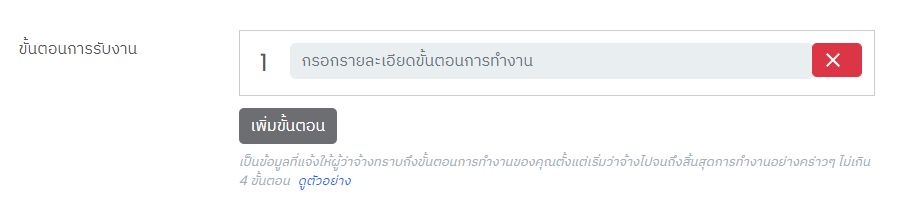
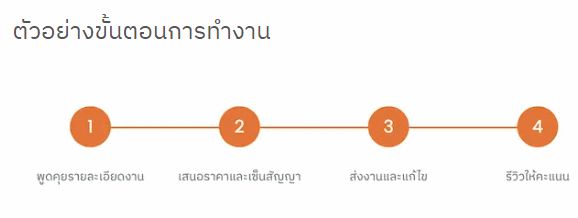
- แพ็กเกจค่าบริการ* : ระบุแพ็กเกจของคุณซึ่งเป็นตัวช่วยที่ทำให้ผู้ว่าจ้างตัดสินใจจ้างงานได้ง่ายมากขึ้น โดยระบบจะให้คุณสามารถสร้างแพ็กเกจได้สูงสุด 3 แพ็กเกจ
คำแนะนำ : ถึงแม้จะสร้างแพ็กเกจได้สูงสุด 3 แพ็กเกจแต่คุณยังสามารถตกลงและเสนอราคาที่อยู่นอกเหนือแพ็กเกจเหล่านี้ได้อย่างอิสระ
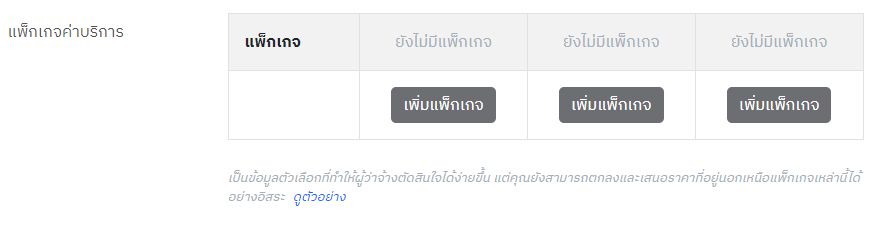
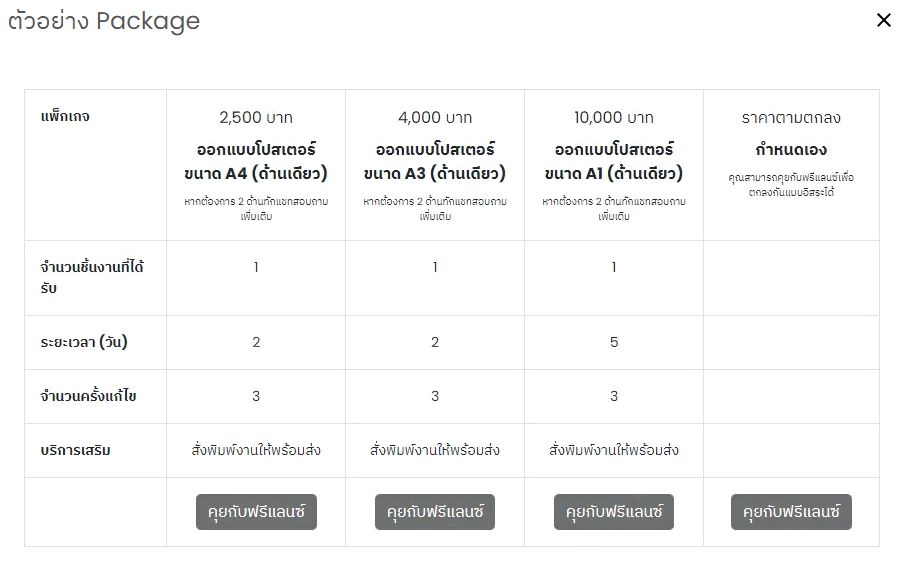
เมื่อกรอกข้อมูล และอัพโหลดผลงานเรียบร้อยแล้ว คุณสามารถเลือกกดปุ่มแสดงผลได้ 3 รูปแบบ ดังนี้
- ดูตัวอย่าง : เมื่อกดระบบจะบันทึกผลงานที่คุณทำเป็น แบบร่าง และพาไปยังหน้าแสดงพอร์ตผลงานตัวอย่าง
- บันทึกแบบร่าง : เมื่อกดระบบจะบันทึกผลงานที่คุณทำเป็น แบบร่าง
- บันทึกและเผยแพร่ : เมื่อกดระบบจะบันทึกผลงานที่คุณทำ และส่งพอร์ตผลงานให้ทางทีมงานตรวจสอบ สถานะพอร์ตผลงานจะเป็น “รอตรวจสอบ” และเมื่อได้รับการตรวจสอบเรียบร้อยแล้ว พอร์ตผลงานของคุณจะแสดงบนหน้าเว็บไซต์ในทักษะที่คุณเลือกทั้ง 3 ทักษะ